کامل ترین آموزش وردپرس هم اکنون در اختیار شماست. در کمتر از 4 ساعت می توانید وردپرس را با تمام جزئیات یاد بگیرید. یاد گرفتن وردپرس اصلا سخت نیست و ما در این سری ویدئوهای آموزشی به صورت تصویری، صفر تا صد نکات وردپرس را ارائه کرده ایم. این آموزش حاصل بیش از 10 سال تجربه در زمینه یادگیری وردپرس است که به رایگان در اختیار شما قرار گرفته شده است. اگر برای شما سوالی راجع به سرفصل ها پیش آمد، حتما در کامنت های همین مقاله بپرسید تا پاسخ دهیم.
وردپرس چیست؟
وردپرس (WordPress) یک سیستم مدیریت محتوای (CMS) متن باز است. این نرمافزار کاملا رایگان است و به کمک آن میتوان بدون نیاز به برنامهنویسی سایتهای اینترنتی را راهاندازی و مدیریت کرد. این سیستم مدیریت محتوا به زبان PHP نوشته شده و از پایگاه داده MySQL استفاده میکند. به اعتقاد بسیاری از متخصصان وب، وردپرس سادهترین و در عین حال قدرتمندترین سیستم مدیریت محتوا برای سایتهای اینترنتی به شما میرود.
وردپرس بهترین انتخاب برای ساخت انواع وبسایت است. از وبلاگ گرفته تا وبسایت فروشگاهی و بیزنسی، وردپرس گزینه ای کاملا انعطاف پذیر است و می تواند انواع نیازهای شما را برطرف کند.
وبسایت وردپرسی چیست؟
وبسایت وردپرسی به هر وبسایتی می گویند که از وردپرس به عنوان سیستم مدیریت محتوا استفاده می کند. وردپرس هم بک اند را قدرت می بخشد که همان رابطی است که کاربر وارد آن می شود تا تغییری ایجاد کند یا محتوایی اضافه کند، و هم فرانت اند که بخش قابل مشاهده وبسایت است که کاربران وقتی وارد سایت می شوند، می بینند. وردپرس از زمانی که وارد مارکت طراحی سایت شد مدت زمان کمی طول کشید تا مخاطبان زیادی را جذب کند. همین مسئله باعث شد که به سرعت آموزش ورپرس بر کسانی که میخواهند در مارکت طراحی سایت فعالیت کنند، واجب شود.
انواع سایت با وردپرس
چند نمونه از انواع طراحی وبسایت با وردپرس عبارتند از:
- وبلاگ: وبلاگ ها نوعی از سایت های وردپرسی هستند که انواع محتوا شامل مقاله، عکس، دستور غذا، نقد و … را منتشر می کنند. معمولا در وبلاگ ها مطالبی که اخیرا منتشر شده، ابتدا نمایش داده می شوند.
- وبسایت فروشگاهی: وبسایت های فروشگاهی امکان خرید و فروش محصولات و خدمات را به صورت آنلاین و همچنین پرداخت آنلاین فراهم می کنند. با نصب افزونه های مخصوص سایت های فروشگاهی، می توانید فروشگاه آنلاین داشته باشید.
- وبسایت بیزنسی: همه کسب و کارها برای حضور در اینترنت باید وبسایت داشته باشند. مشتریان به واسطه وبسایت شما می توانند با کسب و کارتان آشنا شوند و ببینند چه چیزی برای عرضه دارید.
- وبسایت عضویت: در این وبسایت ها می توانید محتواهایی قرار دهید که تنها به شرط عضویت در سایت و ورود به آن قابل استفاده است. کاربر برای مشاهده این محتواها باید عضو سایت شود و حق عضویت پرداخت کند. وردپرس برای اینگونه وبسایت ها نیز افزونه های مخصوص دارد.
- وبسایت پورتفولیو: با وبسایت پورتفولیو که با وردپرس ساخته شده، می توانید کارهای هنری و طراحی های خود را به نمایش بگذارید.
- وبسایت فروم (انجمن): این وبسایت ها مخصوص پرسش و پاسخ کاربران و ارائه توصیه است. بیشتر وبسایت های فروم در حال حاضر با وردپرس ساخته شده اند.
- وبسایت ایونت: اگر میزبان رویدادی هستید، وردپرس می تواند کمک کند تا جزئیات رویداد را به اشتراک بگذارید و بلیط بفروشید.
- وبسایت آموزش مجازی: در اینگونه وبسایت ها، دانش آموزان می توانند در کلاس های آنلاین شرکت کنند، فرایند آموزش را دنبال کنند، منابع آموزشی را دانلود کنند و بسیاری موارد دیگر. با استفاده از افزونه های مخصوص آموزش مجازی که LMS گفته می شود، می توانید یک سایت آموزش مجازی فوق العاده داشته باشید.
اینها تنها چند نمونه از انواع وبسایت هایی بود که با وردپرس قابل راه اندازی هستند. قالب ها و افزونه های وردپرسی طرح ها و قابلیت های بیشتری به سایت شما اضافه می کند.
نگاهی کلی به چرایی یادگیری وردپرس
وردپرس در سال 2003 صرفاً برای اهداف وبلاگ نویسی راه اندازی شد. از آنجایی که این CMS، منبع باز(open source) است، بسیاری از توسعه دهندگان در سراسر جهان شروع به کار بر روی وردپرس و اضافه کردن ویژگی های اضافی به آن کردند. بیش از 34 درصد از وب سایت های موجود در اینترنت با این CMS ساخته شده اند. چراکه طراحی سایت با وردپرس کار راحت و جالبی است. تعداد زیادی قالب وردپرس تا حد زیادی کار طراحی سایت را راحت کرده و هرگسی در کمتر از یک هفته میتواند یک سایت حرفه ای برای کسب و کار خود داشته باشد و پس از آن به مسائل دیگر آن مثل سئو بپردازد.
تا دسامبر 2018 وب سایت های ساخته شده با وردپرس بیش از 22 میلیارد بازدید ماهانه داشتند. این سیستم مدیریت محتوا در سال 2019 موفق شد بیش از 60 درصد از وب سایت های ساخته شد با استفاده از CMS ها را به دست آورد و در حال حاضر بیش از 75 میلیون وب سایت را راه اندازی می کند. سایت های وردپرسی را به راحتی می توان با افزونه وردپرس بهینه سازی کرد و تجربه کاربری را با آن بالا برد.
با این حال، وردپرس تنها سیستم مدیریت محتوا (CMS) موجود نیست. دروپال و جوملا هر دو CMS معروفی هستند که با وردپرس رقابت می کنند. وردپرس بیش از 140 میلیون دانلود داشته است، در حالی که جوملا و دروپال با 30 و 15 میلیون دانلود در حال تعقیب آن هستند.
دلایل داشتن سایت وردپرسی برای کسب و کارها
تا قبل از معرفی وردپرس طراحی، راهاندازی و مدیریت سایت کاری بسیار دشوار بود؛ چرا که از سادهترین تا پیچیدهترین اقدامات در زمینه طراحی و مدیریت سایت نیاز به دانش تخصصی برنامهنویسی داشت. به این ترتیب مانعی جدی کسبوکارها بر سر ورود به دنیای وب وجود داشت. اما وردپرس تمام این چالشها را به یکباره برطرف کرد. به طوری که هر شخصی بدون داشتن دانش فنی برنامهنویسی میتواند سایت اختصاصی خود را به کمک وردپرس راهاندازی و مدیریت کند.
برای راهاندازی انواع سایتهای اینترنتی از وبلاگ گرفته تا فروشگاههای آنلاین میتوانید از سیستم مدیریت محتوای وردپرس استفاده کنید. اخیرا آماری از سوی توسعهدهندگان WordPress منتشر شد که نشان میداد بیش از 40 درصد سایتهای اینترنتی در سراسر دنیا مبتنی بر وردپرس راهاندازی و اداره میشوند. از جمله مهمترین دلایلی که کسبوکارهای کوچک و بزرگ در سراسر دنیا را به استفاده از WordPress ترغیب میکند، عبارتاند از:
- کار کردن با وردپرس برای افراد مبتدی بدون دانش برنامهنویسی بسیار آسان است.
- برای اعمال تغییرات روی سایتهای اینترنتی وردپرس سادهترین سیستم مدیریت محتواست.
- افزونههای WordPress کاربردی برای بهینهسازی موتورهای جستجو در دسترس هستند.
- تمام ابزارهای رسانهای از متن گرفته تا ویدیو در وردپرس پشتیبانی میشوند.
- یکی از امنترین و مطمئنترین سیستمهای مدیریت محتوا در دنیاست.
- نیازی به پرداخت هزینه برای استفاده از WordPress نیست.
- به طور دائمی نسخههای جدیدی از آن عرضه میشود که قابلیتهای جذابی را در اختیار وبمسترها قرار میدهد که این مورد تاثیر بسزایی در امنیت وردپرس دارد.
تفاوت وردپرس با سایر سیستمهای مدیریت محتوا چیست؟
تاکنون تعداد زیادی سیستم مدیریت محتوا برای سایتهای اینترنتی عرضه شده است. وردپرس، جوملا، دروپال، هاب اسپات، باکس، کانتنت فول، کنتیکو و … از جمله معروفترین سیستمهای مدیریت محتوا در سراسر دنیا هستند. در ایران نیز مانند سایر کشورها وردپرس به عنوان انتخاب اول توسعهدهندگان و مدیران سایتهای اینترنتی به شمار میرود. در کنار آن از سیستمهای جوملا و دروپال نیز برای برخی از سایتها استفاده میشود.
مهمترین نکتهای که در انتخاب سیستم مدیریت محتوا باید مد نظر قرار دهید، انعطافپذیری بالای آن است. یک CMS کاربردی باید نیازهای شما را در آینده نیز تامین کند. به نظر شما آنچه باعث میشود وردپرس بیش از سایر سیستمهای مدیریت محتوا مورد توجه قرار بگیرد، چیست؟ در پاسخ به این سؤال باید بگوییم که کار کردن با WordPress در مقایسه با سایر سرویسها خیلی آسانتر است. در جدول زیر نگاهی به تفاوتهای وردپرس با سیستمهای مدیریت محتوای جوملا و دروپال میاندازیم.
|
CMS |
وردپرس |
جوملا |
دروپال |
|
نوع هاستینگ |
خود میزبان |
خود میزبان |
خود میزبان |
|
هزینه نصب و بهرهبرداری |
رایگان |
رایگان |
رایگان |
|
نیاز به دانش کدنویسی |
ندارد |
دارد |
دارد |
|
ابزارهای طراحی و چیدمان |
زیاد |
معمولی |
زیاد |
|
نیاز به افزونه ها |
زیاد |
زیاد |
کم |
|
ارتقای امنیت |
از طریق بروزرسانی |
از طریق بروزرسانی |
نیاز به توسعه دهنده متخصص برای بروزرسانی ماژولها |
|
امکان سفارشی سازی سایت |
خوب |
خوب |
عالی |
چرا باید طراحی سایت با وردپرس را یاد بگیریم؟
کافیست سری به سایتهای کاریابی بزنید و در میان آگهیهای شغلی مربوط به مدیریت سایتهای اینترنتی، تولید محتوا و کارشناس سئو جستجو کنید. بدون تردید بیش از 90 درصد این آگهیها یکی از شرایط استخدام را تسلط بر وردپرس و افزونههای آن در نظر میگیرند. بنابراین با دنبال کردن این آموزش طراحی سایت با وردپرس میتوانید فرصتهای شغلی خوبی را برای خود به ارمغان بیاورید. فرصتهایی که به عنوان شغل اول یا کار پاره وقت زمینه کسب درآمد را برایتان فراهم میکنند.
مراحل طراحی سایت با وردپرس
هر چند طراحی سایت با وردپرس کار چندان پیچیدهای نیست؛ اما فراموش نکنید که یک سایت اینترنتی باید جذابیتهای بصری بالا و رابط کاربری سادهای داشته باشد. در غیر این صورت در جلب توجه کاربران ناموفق خواهد بود. برای اینکه چنین امری محقق شود، لازم است که اصول طراحی سایت با وردپرس به درستی رعایت شوند. در همین راستا مراحل طراحی سایت با وردپرس را میتوان به صورت زیر برشمرد:
- نرم افزار وردپرس را از سایت اختصاصی آن به صورت رایگان دانلود کنید.
- دامنه و هاست سایت وردپرسی خود را تهیه کنید.
- نرم افزار WordPress را روی پنل هاست خود نصب کنید.
- قالب وردپرسی سایت خود را انتخاب کنید.
- افزونههای وردپرسی مورد نیاز سایت را نصب کنید.
- با تنظیم افزونه های وردپرس وب سایت خود را سفارشی سازی کنید.
هر یک از این مراحل شش گانه نیاز به توضیحات مفصلی دارند که در ادامه آموزش طراحی سایت با وردپرس به طور مفصل با بررسی مثالهای عملی به آنها میپردازیم.
چگونه از طراحی سایت با وردپرس درآمد داشته باشیم؟
اولین و مهمترین نکتهای که باید در نظر داشته باشید این است که با یادگیری طراحی سایت به کمک وردپرس، علاوه بر بازار کار داخلی، میتوانید از پروژههای خارجی نیز برای کسب درآمد دلاری استفاده کنید. همچنین دست شما برای انتخاب مدل کاری نیز باز است. به عنوان مثال میتوانید به استخدام یک شرکت طراحی سایت دربیایید و یا به صورت پروژهای فعالیت کنید.
بازه درآمدی طراحی سایت با وردپرس نیز بسته به میزان مهارت و کیفیت سایتهای اینترنتی بین 3 تا 20 میلیون تومان به ازای هر سایت متغیر است. اگر میخواهید جایگاه ویژهای در بین سایر فعالان این جایگاه شغلی برای خود دست و پا کنید، لازم است که حداقل یک زبان برنامه نویسی مانند PHP و همچنین زبانهای نشانهگذاری HTML و استایل دهی CSS را نیز فرا بگیرید. به این ترتیب قطعا پروژههای پرسودی به سمت شما روانه خواهد شد.
آموزش وردپرس مناسب چه کسانی است؟
همه کسانی که عاشق فعالیت در سایتهای اینترنتی هستند، به عنوان مخاطبان بالقوه آموزش طراحی سایت با وردپرس به شمار میروند. تمام سرفصلهای مورد نیاز برای تبدیل شدن به یک وردپرس کار حرفهای در آموزش وردپرس ژاکت پوشش داده شده است. شرکت در این دوره بدون پیش نیاز است و همه مطالب از پایهایترین موضوعات تا مباحث پیشرفته آموزش داده میشود. اگر تصمیم خود را گرفتهاید و به دنبال کسب درآمد از طراحی سایت با وردپرس هستید، شک نکنید با این آموزش به خواستههای خود میرسید.
آموزش وردپرس مناسب چه کسانی نیست؟
هر چند طراحی سایت با وردپرس نسبت به سایر سیستمهای مدیریت محتوا سادهتر است؛ اما نباید فراموش کنید که برای رسیدن به مهارت بالا در این زمینه نیاز به تجربه و تمرین زیادی دارید. بنابراین اگر فکر میکنید که با چند روز وقت گذاشتن میتوانید به درآمد آنچنانی در این زمینه دست پیدا کنید، سخت در اشتباه هستید. در آموزش طراحی سایت با وردپرس خبری از معجزه و جادوگری نیست. در طول این آموزش قدم به قدم در کنار هم گام برمیداریم. اما تردید نکنید که در پایان دوره قطعا در جمع حرفهایهای طراحی سایت با وردپرس قرار خواهید گرفت.
آموزش وردپرس
قبل از شروع، نمونه فیلم آموزش وردپرس ژاکت را ببینید:
این ویدیو نمونه ای از آموزش رایگان وردپرس است که درادامه آن مباحث آن را مشاهده میکنید.
سرفصل های آموزش وردپرس
آشنایی با اصطلاحات اولیه
در آموزش وردپرس رایگان از پایه تا پیشرفته باید قبل از راه اندازی یک سایت وردپرسی، یکسری مراحل را طی کنید که شامل موارد زیر می شود :
- انتخاب دامین ( دامنه ) یا اسم سایت شما
- تعیین میزان فضای میزبانی لازم برای سایت
- مشخص کردن لوکیشن فضای میزبانی سایت
- خرید قالب وردپرسی براساس اهداف مشخص شده سایت
- استفاده از انواع پلاگین ها (افرونه ها) طبق امکانات مشخص شده برای مشتری در سایت
- انتخاب فضای پشتیبانی سایت
معرفی cms وردپرس
وردپرس چیست؟ وردپرس را می توان یکی از بهترین سیستم های مدیریت محتوا معرفی کردکه با زبان php نوشته شده که به شما برای مدیریت راحت تر یک وب سایت کمک خواهد کرد . رابطۀ خوب وردپرس با موتورهای جستجو مخصوصا گوگل، باعث محبوبیت این سیستم محتوایی نزد سئوکاران شده است .
سیستم مدیریت محتوای وردپرس، چه تاریخچه ای دارد ؟ مت چارلز مولنوگ توسعه دهنده وردپرس می باشد که در سال 2003 نوشتن وردپرس را آغاز کرد و در سال 2004 شرکت سی نت به او در خواست همکاری داد و مولنوگ با ترک دانشگاه به عنوان توسعه دهنده وردپرس، در این شرکت در همان سال مشغول به کار شد.
وردپرس چه ویژگی هایی دارد؟ وردپرس ویژگی های بسیاری دارد که می توان از بین آن ها به 1– راحتی در استفاده و ساده بودن کار با آن 2 – رایگان بودن سیستم وردپرس برای راه اندازی سایت 3 – امنیت وردپرس و ایجاد آن 4 – پایداری و امکان خلاقانه کار کردن در وردپرس 5 – داشتن گزینه های زیاد برای طراحی جذاب 6 – انعطاف پذیری 7 – امکان بهینه سازی سایت و انجام سئو 8 – مدیریت راحت محتواها و سرعت بالا در استفاده اشاره کرد .
نکات مهم انتخاب دامنه
نام دامنه سایت، یکی از اطلاعات مهم شناسنامه سایت محسوب می شود. بنابراین اینکه دامنه را درست انتخاب کنیم، می تواند تصمیم هوشمندانه ای باشد. منظور از انتخاب درست، این است که یک سری اصول را برای آن رعایت کنید. مثل:
- کوتاه بودن نام دامنه
- راحتی نحوه نگارش و خوانایی
- یونیک بودن
- استفاده نکردن از کاراکترهای خاص و حتی کاراکترهای ساده تری مثل _ یا –
- با حوزه فعالیت سایت به نوعی مرتبط باشد
- بتوان برای آن در رسانه های اجتماعی هم اکانت ساخت، به طوری که همپوشانی خاصی با صفحات دیگر نداشته باشد
لازم به ذکر است که برای اینکه نام مناسبی برای دامنه خود انتخاب کنید میتوانید به مقاله نکات انتخاب دامنه مراجعه کنید.
آشنایی با فضای میزبانی
وقتی از یک شرکت هاست می خرید، اطلاعات سایت شما هم روی این سرور ذخیره می شود و از همانجا در اختیار کاربران وب قرار می گیرد. البته شما از فضای این سرور سهم محدودی دارید؛ به این فضای محدود که داده های سایت شما در آن ذخیره می شود، هاست می گویند.
حالا هر شرکتی بنا به سیاست های خود، هر سرور را بین تعدادی هاست مشخص تقسیم می کند. هر چه تعداد کمتری هاست روی یک سرور باشند، سرعت و عملکرد سایت نیز بهتر خواهد بود. در واقع همین مشخصه است که تفاوت بین شرکت هاستینگ ضعیف و قوی را تعیین می کند.
موضوع دیگری که در مورد هاست ها مطرح است، نوع آن است. اگر سری به سایت های هاستینگ بزنید، انواع هاست را مشاهده می کنید؛ مثل:
- لینوکس: روی سیستم عامل لینوکس نصب شده
- ویندوزی: روی سیستم عامل ویندوز نصب شده
- ابری: به نوعی شناور روی سرورهای مختلف برای اطمینان از قطع نشدن سایت
- دانلود: برای سایت هایی که مختص دانلود برنامه ها یا فایل های مختلف هستند و نیاز به یک هاست جدا دارند که این فایل های را جداگانه روی آن ذخیره کنند
- بک آپ: برای نگهداری فایل های بک آپ حجیم
- میزبانی ایمیل: مختص نگهداری و مدیریت ایمیل ها
- وردپرس: هاستی که معمولاً از نوع لینوکسی است و برای CMS وردپرس بهینه شده
آموزش نصب لاراگون
وردپرس را بر روی لوکال هاست نصب کنم یا میزبان های دیگر؟
برای راه اندازی سایت وردپرس می توان از دو روش استفاده کرد: 1 – استفاده از هاست که به صورت آنلاین سایت شما را تمام جهان می توانند ببینند 2 – استفاده از هاست لوکال یا محلی بر روی سیستم های خودتان که بیشتر برای تمرین می توانید از آن استفاده کنید، زیرا به صورت آفلاین می باشد و فقط شما به آن دسترسی خواهید داشت.
نصب وردپرس بر روی لوکال هاست
برای نصب وردپرس بر روی لوکال هاست، کافی است از یکی از دو نرم افزار زمپ و یا لاراگون استفاده کنید که ما در این آموزش از نرم افزار لاراگون که به روزتر می باشد، استفاده کرده ایم . ابتدا باید php و وب سرور آپاچی را برای راه اندازی وردپرس نصب کنید که می توانید تمامی این کارهایی که مربوط به راه اندازی و مدیریت وردپرس بر روی سیستم های ویندوز شما می باشد را با لاراگون انجام دهید . نخست لاراگون را از سایت های معتبر دانلود و نصب کنید و درآخر فایل های مورد نظر خود را بر روی آن اجرا کنید .
آموزش نصب ionCube روی لاراگون
برای محافظت از کدهای php بر روی یکسری از و افزونه ها و قالب وردپرس لازم است از ionCube استفاده کنید . برای نصب ionCube ابتدا وارد سایت ionCube شده، بعد از دانلود، فایل زیپی که دانلود کرده اید را در قسمت بارگزاری فایل های لاراگون اجرا کنید و با توجه به آموزش هایی که در این ویدئو داده شده است، کد های php سایت وردپرسی خود را ایمن کنید .
آموزش دانلود وردپرس
برای نصب وردپرس روی لوکال هاست، ابتدا وردپرس را باید از سایت وردپرس دانلود کنید . شما می توانید بدون اینکه هاست یا دامنه ای را خریداری کنید، از سیستم وبلاگ وردپرس که در سایت wordpress.com می باشد، استفاده کنید؛ البته شما باید برای استفاده از آن مبلغی را پرداخت کنید، اما برای دانلود وردپرس می توانید در سایت wordpress.org انواع نسخه های وردپرس را با فرمت های مختلف استفاده کنید و بعد از دانلود فایل، با ایجاد یک پوشه وردپرس و بارگزاری فایل وردپرس در لاراگون، با توجه به آموزش های داده شده در ویدئو وردپرس را نصب و اجرا کنید .
آموزش نصب وردپرس
برای ساخت سایت با وردپرس به چه مواردی نیاز داریم؟ شاید سوال خیلی از شما باشد که قبل از نصب وردپرس به چه مواردی نیاز داریم. شما قبل از نصب وردپرس نیاز به یک دیتابیس برای ذخیره اطلاعات متنی دارید و در واقع برای نصب وردپرس نیاز به یک دیتابیس دارید که ابتدا باید آدرس لوکال هاست خود را در مرورگر وارد کرده و در ادامه آدرس phpmyadmin را اضافه کنید. باphpmyadmin شما می توانید دیتابیس سایت خود را مدیریت کنید . بعد از وارد شدن به این فضا، شما باید یک دیتابیس جدید ایجاد کرده و وردپرس را بر روی دیتابیس یا پایگاه داده خود طبق مراحل گفته شده در ویدئو نصب کنید. در انتها تعدادی جدول در دیتابیس به شما نشان داده می شود که هر کدام یکسری اطلاعات از سایت وردپرس را شامل می شود که به راحتی می توانید هر بخش را ادیت و ذخیره کنید.
آموزش راه اندازی سایت با وردپرس
خب وقتی وردپرس را روی لوکال هاست نصب می کنید و احتمالاً یک قالب آماده هم روی آن فعال می کنید، دیگر پایه های سایتتان را ساخته اید. حالا می توانید قدم های بعدی را بردارید و بسته به کاربری سایتتان یک سری افزونه برای آن نصب کنید و یک سری تنظیمات برای آن انتخاب کنید تا سایتتان یک قدم به راه اندازی نزدیک تر شود. به عنوان مثال، برای استارت زدن یک سایت فروشگاهی، باید افزونه ووکامرس را نصب کنید. البته ووکامرس فراتر از یک افزونه است و می تواند یک سیستم کامل فروشگاهی را برایتان به ارمغان بیاورد.
آموزش پیشخوان وردپرس
وردپرس برای راه اندازی وب سایت چه امکاناتی را در اختیار ما قرا می دهد ؟ برای وارد شدن به کنترل پنل وردپرس برروی لوکال هاست، ابتدا باید در مرورگر خود آدرس لوکال هاست، سپس اسم سایت خودتان و در آخر عبارت wp-admin را اضافه کنید که صفحه ورود به پیشخوان نمایش داده می شود و شما با قراردادن نام کاربری و رمز عبور خود که قبلا به آن اشاره کرده ایم، می توانید وارد پیشخوان وردپرس سایت خود شده و یکسری اطلاعات کلی در مورد سایت دریافت کنید و امکان دسترسی سریع به یکسری موارد را داشته باشید.
آموزش ساخت اولین برگه در وردپرس
صفحاتی مثل درباره ما، تماس با ما، صفحه محصولات و … یک “برگه” محسوب می شوند. خوشبختانه ساخت برگه در وردپرس بسیار راحت و گزینه ها و کنترل گرهای آن بسیار خوش دست است. کافیست وارد بخش “برگه ها” شوید تا همه برگه های سایت را یک جا ببینید یا به مسیر برگه ها> افزودن جدید بروید، تا مثلاً صفحه درباره ما را بسازید. البته برای طراحی حرفه ای و انعطاف پذیر این برگه ها، باید از صفحه سازهایی مثل المنتور استفاده کنید.
فهرست ها در وردپرس
منوی اصلی سایت، لیست هایی که پایین صفحات (یا در نوارهای کناری و …) می بینید، همگی فهرست محسوب می شوند. خود وردپرس یک بخش را برای ساخت و مدیریت این فهرست ها در اختیارتان قرار می دهد. کافیست به مسیر نمایش> فهرست بروید تا جای گزینه ها را در فهرست ها عوض کنید، فهرست جدید بسازید، گزینه های فهرست را به صفحات مختلف لینک دهید و … .
ثبت نام در سایت nic و خرید دامنه
همانطور که می دانید، دامنه ir مختص فضای وب داخل ایران است. به همین جهت هم اگر تصمیم داشته باشید که از این دامنه برای سایت خود استفاده کنید، باید در سایت nic.ir ثبت نام کنید و یک سری اطلاعات را وارد کنید تا هویت سایت شما تأیید شود و دامنه مد نظر به شما تعلق بگیرد. در واقع دامنه ir شما با حسابی که در سایت nic.ir دارید، گره خورده است.
ثبت نام در سایت ir. nic و خرید دامنه
بعد از اولین قدمی که برای ثبت نام در سایت nic.ir برمی دارید، یک پروفایل در این سایت در اختیار دارید که باید یک سری اطلاعات دیگر را هم در آن وارد کنید تا دامنه شما ثبت شود. ضمناً در این پروفایل می توانید همه دامنه های .ir خود را مشاهده و مدیریت کنید، سرورهای آن را ببینید، مدت زمانی را که می خواهید این دامنه را داشته باشید تعیین کنید و … .
نکات مهم در خرید هاست وردپرس
انتخاب هاست مناسب، می تواند به تنهایی نقش بسیار مهمی در آینده سایت شما داشته باشد. انتخاب هاست ایده ال کار سختی نیست؛ کافیست با یک سری اصطلاحات و مشخصات آشنا باشید. از مهم ترین مفاهیمی که باید در انتخاب هاست خود آنها را بشناسید، می توان به موارد زیر اشاره کرد:
- ترافیک: هر چه ترافیک بیشتر باشد، تعداد کاربرانی که می توانند همزمان وارد سایت شوند و مثلاً فایل هایی را دانلود کنند، هم می تواند بیشتر باشد.
- نوع کنترل پنل: پنلی که از طریق آن به فایل های سایت دسترسی دارید و می توانید آنها را تغییر دهید. البته امکانات بسیار متنوع دیگری هم در این پنل در اختیار دارید. معروف ترین پنل هایی که شرکت های هاستینگ به کاربران ارائه می دهند، cPanel و Direct Admin هستند. هر کدام از پنل ها امتیازات خود را دارند؛ اما cPanel در کل خوش دست تر و محبوب تر است.
آموزش تنظیمات وردپرس
در پیشخوان وردپرس در گزینه های منوی پیشخوان وردپرس قسمت تنظیمات، یکسری اطلاعات را به شما نشان می دهد که شامل تنظیمات عمومی مانند تغییر عنوان سایت و معرفی سایت و … می باشد. در این قسمت شما می توانید آدرس سایت یا ایمیل خود را تغییر داده یا بخش ثبت نام را به سایت خود اضافه کنید و امکان تعریف انواع نقش های کاربری و محدود کردن نقش آن ها را خواهید داشت.
آموزش نوشته ها در وردپرس
در مباحث تولید محتوا ، وردپرس این امکان را به شما می دهد که یک سایت بلاگ در کنار سایت اصلی خود داشته باشید و امکان تولید انواع مقالات را در مورد موضوعات مختلف داشته باشید . در کل شما برای ایجاد یک نوشته در وردپرس و تنظیمات آن، باید ابتدا وارد پیشخوان وردپرس شده و در قسمت منو وارد بخش نوشته ها شوید و نوشته جدید خود را ایجاد کرده و یا امکان ویرایش و حذف نوشته های قدیم را داشت باشید. در این بخش شما می توانید نوشته های خود را در وضعیت های مختلفی مانند منتشر شده یا در انتظار بازبینی ، پیش نویس قرار دهید و نوشته های خود را زمان بندی کنید تا در زمان های مورد نظر شما نوشته مربوطه در گوگل منتشر شود. در بخش نوشته ها شما می توانید با ویرایشگر های کلاسیک و گوتنبرگ نوشته های خود را طراحی و بهینه کنید. که آموزش کار با هر کدام از این ویرایشگر ها در این ویدئو قرار داده شده است.
تفاوت نوشته و برگه در وردپرس
نوشته و برگه ها، دو بخش بسیار مهم وردپرس هستند که دست در دست هم می دهند تا همه بخش های یک سایت را با همکاری هم بسازند. اما تفاوت این دو، یکی از رایج ترین ابهامات طراحان سایت است.
نوشته ها یا پست ها، صفحات مربوط به محتواهای سایت را می سازند (اینجا منظور از محتوا، فقط بخش بلاگ یا مجله سایت است). برگه ها یا پیج ها، صفحات دیگر را برای شما می سازند. به علاوه در قسمت نوشته ها، دو بخش دسته بندی و برچسب را داریم که در بخش برگه ها خبری از این دو نیست.
آموزش پیوندهای یکتا در وردپرس
یکی از موارد ضروری که برای سئو سایت خود باید به آن توجه کنید، url های سایت می باشد . ساختار url ها از قسمت های مختلفی تشکیل شده است که به بخش آخر، یک آدرس نامک یا اسلاگ می گویند و از بخش پیوندهای یکتا تشکیل شده است که در قسمت تنظیمات permalink می توانید آن را بهینه کنید . برای ویرایش پیوند های یکتا و نامک های سایت می توانید با مراجعه به بخش تنظیمات قسمت پیوند های یکتا، ساختار های url صفحات سایت خود را بهینه و ویرایش کنید. فقط دقت کنید که اگر بعد از مدتی پیوند های یکتای سایت خود را تغییر دهید، تاثیر منفی در سئو سایت شما خواهد داشت، زیرا تمامی لینک سازی هایی که انجام داده اید، از بین می رود.
گوتنبرگ در وردپرس
چگونگی کار با پیشخوان وردپرس برای ایجاد یک نوشته جدید و ویرایش آن همانطور که در بخش های قبل گفته شده است، یک بحث مهم است . برای ایجاد نوشته می توانید از ویرایشگر گوتنبرگ استفاده کنید. در این قسمت از ویدئو های آموزشی وردپرس، نحوه ویرایش و ساخت یک نوشته جدید در گوتنبرگ را آموزش داده ایم . شما در این بخش می توانید در قسمتی از نوشته خود لینک سازی کنید و پیوند های یکتا را به نوشته خود اضافه کنید و یا عنوان و تیتر های جذاب یا ویدئو ، تصاویر ، امکانات دیگر را با انواع ابزارها که در این ویرایشگر وجود دارد، نوشته خود را به راحتی با یک فضای کاربری بهتر ایجاد کنید.
دسته بندی و برچسب در وردپرس
بعد از مدتی فعالیت در سایت های وردپرسی خود، حجم مطالب شما زیاد خواهد شد و پیدا کردن آن ها برای شما و مخاطبانتان مشکل می شود و حتی گوگل هم امکان پیدا کردن صفحات شما را نخواهد داشت . حل این مشکل برای وردپرس راحت خواهد بود، زیرا شما تنها با ایجاد دسته بندی ها برای موضوعات سایت و ایجاد برچسب برای هر نوشته، به راحتی می توانید نظم و ترتیبی بین صفحات خود ایجاد کنید. برای این کار می توانید در قسمت نوشته ها و بخش دسته ها انواع دسته بندی را برای نوشته های خود ایجاد کنید و برای ایجاد برچسب ها در گوتنبرگ در بخش منو ها، قسمت افزودن برچسب ها هر مدل برچسبی را که فکر می کنید می تواند به موتورهای جستجو برای شناسایی نوشته شما کمک کند، ایجاد کنید . برای آموزش های بیشتر، ویدئو این بخش را از دست ندهید!
مراحل ثبت دامنه
برای ثبت دامنه های بین المللی (مثل .com، . net، .org و …)، می توانید از طریق شرکت های خارجی یا از طریق شرکت های داخلی اقدام کنید. البته شرکت های خارجی معمولاً اگر متوجه شوند که شما از ایران هستید، فعالیت شما را مسدود خواهند کرد. اما در سایت های شرکت های ایرانی چنین مشکلی را نخواهید داشت.
برای ثبت دامنه ملی .ir هم باید به سراغ سایت nic.ir بروید. در این سایت بعد از طی کردن مراحل ثبت نام، “شناسه نیک” را دریافت خواهید کرد. بعد از آن یا می توانید دامنه را در خود سایت نیک ثبت کنید یا باقی کار را در سایت های ایرانی که این خدمات را ارائه می دهند، طی کنید.
آموزش نصب قالب در وردپرس
برای پیدا کردن قالب ایده ال خود می توانید از مارکت های بین المللی مثل تم فارست استفاده کنید یا از مارکت های داخلی معتبری مثل ژاکت، قالب خود را تهیه کنید. در هر حال بعد از این که قالب دلخواهتان را خریداری کردید، می توانید از دو پوشه موجود در آن برای نصب قالب استفاده کنید.
اول این که بین پوشه های موجود در این فایل zip، پوشه مربوط به بسته نصبی آسان قالب را پیدا کنید. بسته نصبی آسان یا Easy Installer، نسخه دموی قالب را درست مثل پیش نمایش آن روی سایت شما پیاده می کند.
دوم این که از پوشه مربوط به فایل های خام قالب استفاده کنید. در این صورت باید تنظیمات آن را خودتان انتخاب کنید و بین دموهای موجود، دموی دلخواهتان را خودتان فعال کنید.
در هر دو صورت باید در وردپرس به مسیر نمایش> پوسته ها> افزودن بروید و پوشه مورد نظر را (که شامل فایل های بسته نصبی آسان یا فایل های خام قالب است ) آپلود کنید. دقت کنید که این پوشه اول باید به یک فایل با فرمت zip تبدیل شود.
آشنایی با قالب وردپرس
قالب (تم یا پوسته) مجموعه ای از یک سری کد و افزونه است که وقتی آن را روی وردپرس خام خود نصب و فعال می کنید، ظاهر سایت عوض می شود و یک سری امکانات ویژه هم (بنا به نوع قالب) به وردپرس اضافه می شود. مثلاً ممکن است یک قالب را نصب کنید و گزینه ای تحت عنوان “تنظیمات قالب X” به گزینه های پیشخوان وردپرس اضافه شود.
آموزش ساخت برگه در وردپرس
برای ساخت برگه در وردپرس می توانید از ویرایشگر گوتنبرگ استفاده کنید و از امکانات مختلفی که دارد برای ویرایش رنگ و اندازه و ساختار نوشته های خود استفاده کنید. علاوه بر آن در این بخش می توانید به راحتی یک صفحه را طراحی کنید و بخش های مختلفی مانند ستون ها و تصاویر و … را ایجاد کرده و یک صفحه مانند درباره ما یا تماس با ما و … برای سایت خود طراحی کنید .
دیدگاه ها در وردپرس
در بخش نوشته ها آپشن دیگری که می توانید برای ارتباط بیشتر با کاربران خود ایجاد کنید، بخش دیدگاه ها می باشد. همه نوشته ها در وردپرس این بخش را در انتهای صفحه خود دارند، اما شما می توانید در پیشخوان وردپرس در قسمت منو بخش دیدگاه ها را انتخاب کرده و در این قسمت تمامی دیدگاه ها را ویرایش و یا حذف کنید . شما در بخش دیدگاه ها می توانید با کاربران ارتباط داشته و پاسخ آن ها را بدهید.
آشنایی با صفحه سازها در وردپرس
یکی از مهم ترین بخش های وردپرس، بخش برگه هاست. برگه ها همان صفحات سایت هستند که می توانیم آنها را به راحتی در وردپرس بسازیم و طراحی کنیم. در حالت عادی وردپرس فقط یک ادیتور ساده برای ساخت برگه ها ارائه می دهد که به کمک آن می توانید یک صفحه ساده بسازید. اما اگر بخواهیم صفحه خود را با انعطاف بیشتری طراحی کنیم و انواع و اقسام اِلِمان ها، محتواها، طرح ها و … را به آن اضافه کنیم، باید از صفحه سازها استفاده کنیم. صفحه سازها افزونه هایی هستند که یک رابط بصری در اختیارمان قرار می دهند. در این رابط هم یک سری اِلِمان ها داریم که می توانیم آنها را به صفحه اضافه کرده و جزئیات آن را سفارشی سازی کنیم. معروف ترین صفحه سازهای وردپرس نیز المنتور و ویژوال کامپوزر هستند.
آموزش تنظیمات دیدگاه
یکسری تنظیمات پیشرفته برای دیدگاه های سایت وردپرسی وجود دارد که برای این کار ابتدا باید وارد پیشخوان وردپرس شده و در قسمت تنظیمات بخش گفت و گو می توانید تنظیماتی ایجاد کنید که به طور مثال نوع اطلاعاتی که کاربران باید برای ثبت دیدگاه های خود وارد کنند را مشخص کنید و یا امکان ویرایش دیدگاه های تو در تو را داشته باشید و … که همه ی این موارد به صورت جامع در این ویدئو آموزش داده شده است تا بتوانید به راحتی بخش دیدگاه های سایت خود را ویرایش و بهینه کنید .
مدیریت کاربران در وردپرس
وردپرس این امکان را برای کاربران سایت شما فراهم می کند تا یک پنل کاربری مخصوص به خود داشته باشند و در وب سایت شما عضو شوند . شما می توانید در بخش تنظیمات پیشخوان وردپرس در قسمت تنظیمات عمومی امکاناتی را مانند محدود کردن عضویت کاربران در سایت تعیین کنید . برای ویرایش بخش پنل کاربری کاربران خود، می توانید در بخش پیشخوان وردپرس در قسمت منو بخش کاربران به راحتی پنل کاربران را مدیریت کنید. در این بخش برای هر کاربر امکان مشخص کردن نقش هایی مثل نویسنده یا مشارکت کننده و … وجود دارد . علاوه بر این، در بخش شناسنامه پیشخوان می توانید پنل کاربری خود را هم سفارشی سازی کنید .
رسانه ها در وردپرس
تمامی مواردی که شما از طریق کنترل پنل وردپرس مانند عکس و پادکست و … آپلود می کنید، در پیشخوان وردپرس در قسمتی به نام رسانه ها بخش کتابخانه ذخیره می شود. در این بخش شما می توانید فایل های خود را حذف و ویرایش کنید و یا در قسمت رسانه بخش افزودن، امکان اضافه کردن انواع فایل ها را به سایت خود داشته باشید. برای استفاده بشتر از این قسمت، پیشنهاد می کنیم ویدئو آموزشی را مشاهده کنید.
ابزارک ها در وردپرس
شما می تواید برای ایجاد و ویرایش ابزارک ها یا ویجت، در پیشخوان وردپرس در منو بخش نمایش قسمت ابزارک ها انتخاب کرده و مانند فهرست ها می توانید به راحتی ابزارک های جدید ایجاد کنید و مشخص کنید در کدام قسمت سایت شما نمایش داده شود . براساس نوع افزونه ها و امکانات قالب، شما می توانید ابزارک ها را سفارشی سازی کنید .
آموزش نصب قالب در وردپرس
وردپرس یک برنامه open source می باشد؛ یعنی طراحان وردپرس کد ها را در اختیار کاربران قرارداده اند تا بتوانند وردپرس را توسعه داده و قالب و افزونه های متفاوتی برای آن طراحی کنند . برای اینکه ظاهر سایت خود را کاربرپسند کنید، میتوانید از طراحی ظاهری و قالب های وردپرس برای ایجاد یکسری امکانات خاص در سایت خود استفاده کنید . جهت فعال کردن قالب ها، می توانید در پیشخوان وردپرس بخش نمایش قسمت پوسته هر مدل قالبی را که دوست دارید، به سایت خود اضافه کنید و یا از قالب های پیش فرض وردپرس برای تغییر ظاهر سایت خود استفاده کنید . برای اینکه شما یک قالب را اختصاصی برای سایت خود طراحی کنید، نیاز به یک لیست توابع در وردپرس خواهید داشت، که ترجیحا استفاده از قالب های آماده از این نظر به صرفه تر خواهد بود.
آموزش نصب افزونه در وردپرس
برای ایجاد یکسری امکانات ویژه که شاید قالب سایت شما نداشته باشد، می توانید از انواع افزونه ها یا همان پلاگین ها استفاده کنید. در واقع امکان ایجاد بخش های متنوع به کمک افزونه ها در سایت های وردپرسی برای شما فراهم می شود. برای اضافه کردن افزونه ها، در گزینه های منوی پیشخوان وردپرس در بخش افزونه ها می توانید هر مدل افزونه ای که مدنظرتون می باشد را نصب و یا افزونه هایی که لازم ندارید را حذف کنید. برای دانلود افزونه ها می توانید از افزونه های پیش فرض وردپرس استفاده کرده و یا یک افزونه جدید اضافه کنید.
دیتابیس چیست؟
برای حفظ اطلاعات متنی سایت شما ، باید فضایی باشد که بتوانید آن ها را ذخیره کنید. این فضا در دیتابیس فراهم شده و امکان ذخیره سازی تمامی url های مرتبط با اطلاعات متنی شمافراهم شده است . دیتابیس وردپرس که اطلاعات متنی یک سایت را ذخیره می کند، MYSQL نام دارد و برای مدیریت دیتابیس های خود می توانید از کنترل پنل phpmyadmin استفاده کنید.
آیا می توان از وردپرس برای راه اندازی سایت های بزرگ استفاده کرد؟
اکثر کسبوکارها و استارتآپها مطمئن نیستند که وردپرس چقدر میتواند مفید باشد، یا حتی باید روی وبسایتی که با این سازنده وبسایت ساخته شده است، سرمایهگذاری کنند.
علاوه بر جنبه رایگان، وردپرس بسیار قدرتمند است.
5 دلیل کلیدی وجود دارد که چرا وردپرس انتخاب خوبی برای کسب و کار شماست.
- کاهش هزینه ها: از نظر بودجه، شکست دادن آن بسیار سخت است. زیرا کاملا رایگان است و نیازی به پرداخت هیچ مجوزی ندارید. هاست مقرون به صرفه، تم های رایگان و افزونه ها، نیازهای ضروری شما را برآورده می کنند. هزینه اولیه می تواند شما را به مدت یک سال (یا بیشتر بسته به بسته شما) راه اندازی کند. برای ذخیره وب سایت خود به یک نام دامنه و یک سرور میزبان نیاز دارید. به لطف محبوبیت وردپرس، هر دوی اینها را می توان بسیار ارزان خریداری کرد.
- تطبیق پذیری (افزونه ها و تم ها) : آیا تا به حال در وبسایتی با فرم تماس، اسلایدر یا سایر قابلیتهای جذاب مواجه شده اید؟ تا به حال فکر کرده اید که چگونه این کار را انجام دادند؟ آیا می خواهید همان را در وب سایت خود داشته باشید؟ خوب، وردپرس انجام این کار را آسان می کند. با نصب افزونه های مرتبط می توانید تمام ویژگی های مورد نظر خود را اضافه کنید. به همین دلیل است که وردپرس بسیار محبوب است، با کمک تم ها و افزونه ها، می تواند به هر وب سایتی که در ذهن دارید تبدیل شود.
- عملکرد: داشبورد وردپرس به شما این امکان را می دهد که وب سایت خود را بدون نیاز به استخدام توسعه دهنده وب، ویرایش و سفارشی سازی کنید. رابط کاربری آن کاربر پسند است و استفاده از آن را برای همه تقریباً آسان می کند. این امکان را به شما می دهد تا انواع مختلف رسانه ها و فایل ها را آپلود کرده و برای مخاطبان خود نمایش دهید.
- قابل گسترش : طراحی انعطاف پذیر و سفارشی سازی وردپرس، آن را به یک انتخاب عالی برای شرکتی تبدیل می کند که دائما در حال گسترش است. می توانید با استفاده از یک تم ساده شروع کنید و به آرامی عملکرد وب سایت خود را گسترش دهید. همه اینها بدون پرداخت پول اضافی یا ارتقاء قابل دستیابی است. از آنجایی که بسیار محبوب است، اکثر خدمات آنلاین با وردپرس سازگار هستند.
- ارتقا : وردپرس میلیون ها کاربر فعال در جامعه خود دارد. بنابراین، آنها به طور منظم به روز رسانی را برای افزایش لایه های امنیتی و رفع هر گونه اشکال منتشر می کنند. این بدان معناست که هر نقطه ضعف و آسیب پذیری را می توان خیلی سریع برطرف کرد. بنابراین، اگر قصد دارید از آن برای راه اندازی کسب و کار خود استفاده کنید، توصیه می کنیم این CMS را همیشه به روز نگه دارید.
سخن پایانی
بیش از 75 میلیون وب سایت با وردپرس ساخته شده و روزانه 500 وب سایت با وردپرس ساخته می شوند، از این رو وردپرس قدرتمندترین سازنده وب سایت در جهان است.
بسیاری از شرکت های بزرگ از این پلتفرم برای طراحی سایتشان استفاده می کنند. ویژگی هایی که cms وردپرس ارائه می دهد و انعطاف پذیری آن، شرکت های بزرگ را متقاعد کرده است که از پرداخت پول کلان برای ایجاد وبسایت خودداری کنند و به جای آن از وردپرس استفاده کنند.
آموزش وردپرس چقدر به ما کمک می کند؟
آیا در مورد سیستم مدیریت محتوا چیزی شنیده اید؟ اگر می خواهید یک وب سایت بسازید و یک کسب و کار راه اندازی کنید، احتمالاً نام مشابهی را شنیده اید. حال می خواهیم بدانیم سیستم مدیریت محتوا چیست و چه کاری برای ما انجام می دهد.
به زبان ساده: سیستم های مدیریت محتوا ابزارهای مبتنی بر وب هستند که به صاحبان مشاغل و توسعه دهندگان وب سایت این امکان را می دهند تا وب سایت خود را با دانش برنامه نویسی اندک اما مهارت های بالا ایجاد و راه اندازی کنند و از خدمات خود کسب درآمد کنند و بازاریابی کنند. سیستم های مدیریت محتوا مانند وردپرس، جوملا، دروپال و غیره چیزهای مختلفی دارند که آنها را متمایز می کند.
اما آنچه امروزه برای همه توسعه دهندگان وب ثابت شده است، محبوبیت فوق العاده بالای وردپرس در بین سایر سیستم ها است. به طوری که می توان وردپرس را محبوب ترین سیستم مدیریت محتوا در طراحی وب دانست.
سیستمی که نه تنها ویژگی های بسیار خوبی دارد بلکه از قابلیت های امنیتی بسیار خوبی نیز برخوردار است. در مورد ویژگی های شگفت انگیز وردپرس همین بس که می توانید هر نوع وب سایتی را که دارید بدون هیچ دانش کد نویسی روی پلتفرم وردپرس تعبیه کنید! با این تفاسیر، واقعاً نیازی به ساخت یک وب سایت از ابتدا با دانش برنامه نویسی نیست. در عوض، راه اندازی حرفه ای ترین وب سایت ها با وردپرس آسان است.
اما کار به همین جا ختم نمی شود! از آنجایی که تمام کدهای اصلی وردپرس در GitHub به طور مرتب توسط برنامه نویسان حرفه ای ویرایش و بهبود می یابد، وردپرس از امنیت زیادی برخوردار است و دائماً به روز می شود. به جرات می توان گفت که این به روز رسانی و احساس عمومی جامعه وردپرس امنیت بسیار بالایی را ایجاد کرده است.
آموزش وردپرس از صفر تا صد
در این مجموعه آموزش می خواهیم مقالات آموزش صفر تا صفر وردپرس و آموزش رایگان وردپرس را برای عزیزان منتشر کنیم.
محصول پیشنهادی
افزونه سئو یواست پرمیوم | پلاگین Yoast SEO Premium

395,000 تومان

دیجیراتی
محصول پیشنهادی
افزونه سئو رنک مث پرو | پلاگین Rank Math Pro

395,000 تومان

ناگاتم
محصول پیشنهادی
قالب فروشگاهی زنبیل | قالب zanbil

1,895,000 تومان

آوین
محصول پیشنهادی
افزونه سئو ووکامرس پرمیوم | پلاگین Yoast WooCommerce SEO Premium

345,000 تومان

دیجیراتی
محصول پیشنهادی
افزونه سئو اینستنتیفای | پلاگین Instantify

395,000 تومان

بروز وردپرس
محصول پیشنهادی
افزونه امتیازدهی و پاداش پیشرفته آوانس | پلاگین گیمیفیکیشن

585,000 تومان

یوسف محمدیانی
محصول پیشنهادی
قالب آموزشی و فروش دوره آنلاین شکرینو | Shokrino

645,000 تومان

تیم شکرینو
محصول پیشنهادی
افزونه فرم ساز گرویتی فرمز | پلاگین Gravity Forms

395,000 تومان

دیاموند
محصول پیشنهادی
قالب فروشگاهی دیناکالا | قالب DinaKala

825,000 تومان

آی دیزاین
محصول پیشنهادی
افزونه سئو ویدئو های وردپرس | پلاگین Yoast Video SEO

345,000 تومان

فروشگاه پارس
محصول پیشنهادی
افزونه فرم ساز ایفرم | پلاگین eForm

345,000 تومان

وردپرس داغ
محصول پیشنهادی
افزونه سئو و بهینه سازی خودکار تصاویر | پلاگین SEO Friendly Images Pro

345,000 تومان

راد ایران
فعلی
آموزش وردپرس
نویسنده سینا عباسی
سایر مقالات نویسنده


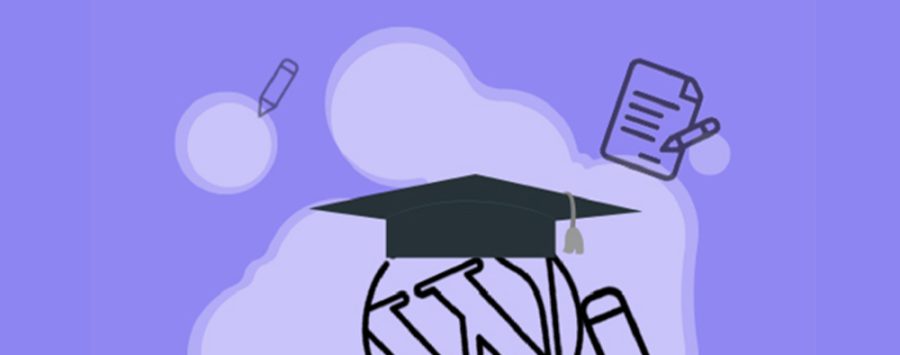

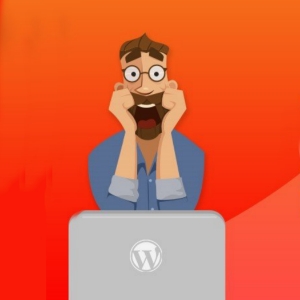
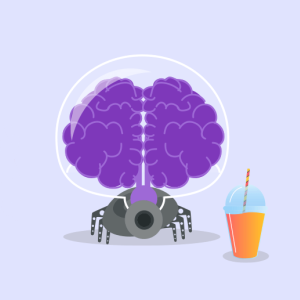



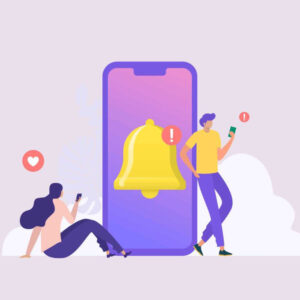

خلاصه و مفید. عالی بود
سلام
ممنون از مطالب مفیدتون
فقط ویدئوها به ترتیب نیست ؟؟؟
سلام و روز بخیر
قسمت ها جداگونه هستن و موضوع هر قسمت رو بالاش نوشتیم
سلام برای دریافت ادامه آموزش ا باید به کجا مراجعه کنم ؟
سلام احسان
این آموزش وردپرس کامل هست و ادامه نداره ولی اگر فکر میکنی سرفصلی هست که نیازه بیشتر بهش پرداخته بشه بهمون بگو تا ویدئوش رو اماده کنیم
سلام وقتتون بخیر. ببخشید به نسبت دوره ی پولی آموزش وردپرس، مطالب این دوره کامل هست؟
سلام روزتون بخیر. بله تمامی موارد در این مقاله سعی شده کامل توضیح داده شود و در ادامه حتما بروزرسانی میشود
سلام
من وقتی لوکال هاستم رو میزنم سایتم رو بالا نمیاره
باید چی کار کنم؟
سلام
آیا نرم افزار لوکال هاستتون(زمپ، لاراگون یا ومپ) به درستی ران شده؟
سلام من در کلاس وردپرس پولی ژاکت ثبت نام کردم اما الان میبینم که شما رایگان اینجا آموزش دارید چرا پس کلاس گذاشتید و ما ثبت نام کردیم؟
سلام
اون آموزش فرق داره با این و همراه با پشتیبانی هست. به این صورت که در طی مدت دوره از طریق تلگرام کانالتون میتونید سوالاتتون رو بپرسید.
سلام دوره پولی اموز وردپرستون کدومه من چیزی رو سایت ندیدم
سلام و وقت بخیر
شما میتونید در دوره آموزش طراحی سایت وردپرس ژاکت آکادمی ثبت نام کنید